შეასწორეთ winload.efi გამოტოვებული ან დაზიანებული შეცდომა
Miscellanea / / November 28, 2021
თუ თქვენ წინაშე დგას სიკვდილის ლურჯი ეკრანის (BSOD) შეცდომა 0xc0000225 შეტყობინებით, რომ „Windows\system32\winload.efi აკლია ან დაზიანებულია“ მაშინ თქვენ სწორ ადგილას ხართ, როგორც დღეს მივდივართ ამ პრობლემის მოსაგვარებლად. პრობლემა, როგორც წესი, ჩნდება კომპიუტერის გარკვეული დროის განმავლობაში გაყინვისას და შემდეგ საბოლოოდ ნახავთ BSOD შეცდომის შეტყობინებას. მთავარი პრობლემა წარმოიქმნება მაშინ, როდესაც ვერ ჩატვირთავთ კომპიუტერს და შემდეგ ცდილობთ გაუშვათ Startup ან Automatic Repair, დაინახავთ შეცდომის შეტყობინებას "winload.efi აკლია ან დაზიანებულია“.
ყველაზე გავრცელებული winload.efi შეცდომები, რომლებიც შეიძლება გამოჩნდეს თქვენს კომპიუტერში, არის:
Winload.efi შეცდომა. Winload.efi აკლია. Winload.efi ვერ მოიძებნა. Winload.efi ვერ ჩაიტვირთა. winload.efi რეგისტრაცია ვერ მოხერხდა. გაშვების შეცდომა: winload.efi. შეცდომა winload.efi ჩატვირთვისას. Winload.efi აკლია ან შეიცავს შეცდომებს. [path]\winload.efi-ის დაწყების პრობლემა წარმოიქმნა. Აღნიშნული მოდული ვერ მოიძებნა. ეს პროგრამა ვერ დაიწყება, რადგან winload.efi აკლია თქვენს კომპიუტერს
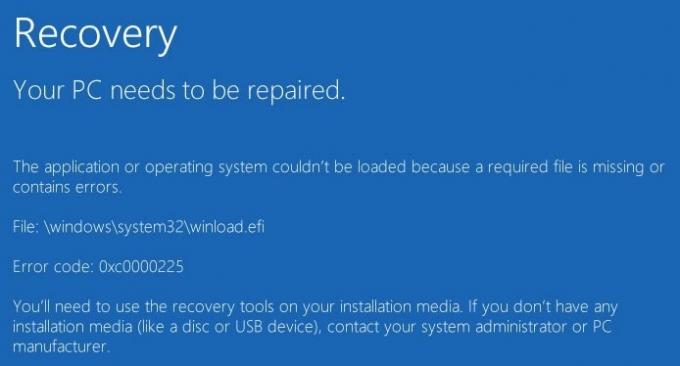
შეცდომა გამოწვეულია კორუმპირებული BCD ინფორმაციის, დაზიანებული ჩატვირთვის ჩანაწერების, არასწორი ჩატვირთვის შეკვეთის, უსაფრთხო ჩატვირთვის ჩართვის და ა.შ. ასე რომ, დროის დაკარგვის გარეშე, ვნახოთ, როგორ გამოვასწოროთ winload.efi-ის გამოტოვებული ან დაზიანებული შეცდომა ქვემოთ ჩამოთვლილი პრობლემების მოგვარების სახელმძღვანელოს დახმარებით.
შინაარსი
- შეასწორეთ winload.efi გამოტოვებული ან დაზიანებული შეცდომა
- მეთოდი 1: აღადგინეთ BCD
- მეთოდი 2: ჩატვირთეთ თქვენი კომპიუტერი ბოლო ცნობილ კარგ კონფიგურაციაში
- მეთოდი 3: გამორთეთ უსაფრთხო ჩატვირთვა
- მეთოდი 4: გაუშვით SFC და CHKDSK
- მეთოდი 5: გაუშვით გაშვება ან ავტომატური შეკეთება
- მეთოდი 6: გამორთეთ ადრეული გაშვების საწინააღმდეგო მავნე პროგრამა
- მეთოდი 7: დააყენეთ ჩატვირთვის სწორი რიგი
შეასწორეთ winload.efi გამოტოვებული ან დაზიანებული შეცდომა
მეთოდი 1: აღადგინეთ BCD
1. ჩადეთ Windows 10 ჩამტვირთავი ინსტალაციის DVD ან USB და გადატვირთეთ კომპიუტერი.
2. როდესაც მოგთხოვთ დააჭიროთ ნებისმიერ ღილაკს CD ან DVD-დან ჩასატვირთად, დააჭირეთ ნებისმიერ ღილაკს გასაგრძელებლად.

3. აირჩიეთ თქვენი ენის პარამეტრები და დააწკაპუნეთ შემდეგი. დააჭირეთ შეკეთებას თქვენი კომპიუტერი ქვედა მარცხენა მხარეს.

4. არჩევის ოფციის ეკრანზე დააწკაპუნეთ პრობლემების მოგვარება.

5. პრობლემების მოგვარების ეკრანზე დააწკაპუნეთ გაფართოებული ვარიანტი.

6. გაფართოებული პარამეტრების ეკრანზე დააწკაპუნეთ ბრძანების ხაზი.

7. ახლა აკრიფეთ შემდეგი ბრძანებები სათითაოდ და დააჭირეთ Enter თითოეულის შემდეგ:
bootrec.exe /fixmbr. bootrec.exe /fixboot. bootrec.exe /rebuildBcd

8. თუ ზემოაღნიშნული ბრძანება ვერ მოხერხდა, მაშინ ჩაწერეთ შემდეგი ბრძანებები cmd-ში:
bcdedit /ექსპორტი C:\BCD_Backup. c: CD ჩატვირთვა. attrib bcd -s -h -r. ren c:\boot\bcd bcd.old. bootrec / RebuildBcd

9. ბოლოს გამოდით cmd-დან და გადატვირთეთ თქვენი Windows.
10. როგორც ჩანს, ეს მეთოდი შეასწორეთ winload.efi გამოტოვებული ან დაზიანებული შეცდომა მაგრამ თუ ეს არ მუშაობს, გააგრძელეთ.
მეთოდი 2: ჩატვირთეთ თქვენი კომპიუტერი ბოლო ცნობილ კარგ კონფიგურაციაში
1. ზემოაღნიშნული მეთოდის გამოყენებით გახსენით Command Prompt და შემდეგ მიჰყევით ამ მეთოდს.
2. როდესაც Command Prompt (CMD) იხსნება, ჩაწერეთ C: და დააჭირეთ enter.
3. ახლა ჩაწერეთ შემდეგი ბრძანება:
BCDEDIT / SET {DEFAULT} BoOTMENUPOLICY LEGACY.
4. და დააჭირეთ enter to ჩართეთ Legacy Advanced Boot Menu.

5. დახურეთ ბრძანების სტრიქონი და ისევ აირჩიეთ ოფციის ეკრანი, დააწკაპუნეთ გაგრძელება Windows 10-ის გადატვირთვისთვის.
6. და ბოლოს, არ დაგავიწყდეთ ამოიღოთ თქვენი Windows 10 ინსტალაციის DVD მისაღებად ჩატვირთვის პარამეტრები.
7. ჩატვირთვის პარამეტრების ეკრანზე აირჩიეთ ”ბოლო ცნობილი კარგი კონფიგურაცია (მოწინავე).”
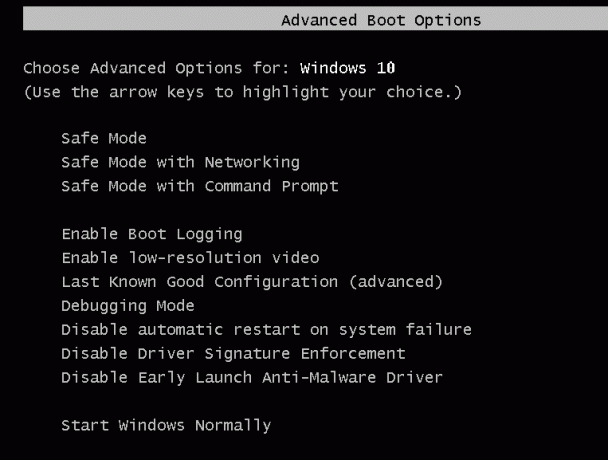
ეს იქნებოდა შეასწორეთ winload.efi გამოტოვებული ან დაზიანებული შეცდომა, თუ არა, მაშინ გააგრძელეთ შემდეგი მეთოდი.
მეთოდი 3: გამორთეთ უსაფრთხო ჩატვირთვა
1. გადატვირთეთ თქვენი კომპიუტერი და შეეხეთ F2 ან DEL თქვენი კომპიუტერის მიხედვით, რათა გახსნათ Boot Setup.

2. იპოვეთ უსაფრთხო ჩატვირთვის პარამეტრი და თუ შესაძლებელია, დააყენეთ ის გამორთულია. ეს პარამეტრი ჩვეულებრივ არის უსაფრთხოების ჩანართში, ჩატვირთვის ჩანართში ან ავტორიზაციის ჩანართში.

#გაფრთხილება: Secure Boot-ის გამორთვის შემდეგ შეიძლება გაგიჭირდეთ Secure Boot ხელახლა გააქტიურება თქვენი კომპიუტერის ქარხნულ მდგომარეობაში აღდგენის გარეშე.
3. გადატვირთეთ კომპიუტერი და ნახეთ, შეძლებთ თუ არა პრობლემის მოგვარებას.
მეთოდი 4: გაუშვით SFC და CHKDSK
1. კვლავ გადადით ბრძანების სტრიქონზე 1 მეთოდის გამოყენებით, დააწკაპუნეთ ბრძანების სტრიქონზე გაფართოებული პარამეტრების ეკრანზე.

sfc / scannow. chkdsk C: /f /r /x
შენიშვნა: დარწმუნდით, რომ იყენებთ დისკის ასოს, სადაც ამჟამად Windows არის დაინსტალირებული. ასევე ზემოთ მოცემულ ბრძანებაში C: არის დისკი, რომელზედაც გვინდა დისკის შემოწმება, /f ნიშნავს დროშას, რომელიც chkdsk აქვს ნებართვა გამოასწოროს დაკავშირებული შეცდომები. დისკთან ერთად, /r ნება მიეცით chkdsk-ს მოძებნოს ცუდი სექტორები და შეასრულოს აღდგენა და /x ავალებს გამშვებ დისკს მოხსნას დისკი სანამ დაიწყებს. პროცესი.

3. გამოდით ბრძანების სტრიქონიდან და გადატვირთეთ კომპიუტერი.
მეთოდი 5: გაუშვით გაშვება ან ავტომატური შეკეთება
1. ჩადეთ Windows 10 ჩამტვირთავი ინსტალაციის DVD და გადატვირთეთ კომპიუტერი.
2. როდესაც მოგთხოვთ დააჭიროთ ნებისმიერ კლავიშს ჩატვირთვისთვის CD ან DVD, გასაგრძელებლად დააჭირეთ ნებისმიერ ღილაკს.

3. აირჩიეთ თქვენი ენის პარამეტრები და დააწკაპუნეთ შემდეგი. დააწკაპუნეთ Შეაკეთე შენი კომპიუტერი ქვედა-მარცხნივ.

4. არჩევის ოფციის ეკრანზე დააწკაპუნეთ პრობლემების მოგვარება.

5. ჩართულია ეკრანის პრობლემების მოგვარება, დააწკაპუნეთ Მოწინავე ვარიანტი.

6. გაფართოებული პარამეტრების ეკრანზე დააწკაპუნეთ ავტომატური შეკეთება ან გაშვების შეკეთება.

7. დაელოდეთ Windows-ის ავტომატური/გაშვების შეკეთების დასრულებას.
ასევე წაიკითხეთ:როგორ დავაფიქსიროთ ავტომატური შეკეთება ვერ შეაკეთეს თქვენი კომპიუტერი.
მეთოდი 6: გამორთეთ ადრეული გაშვების საწინააღმდეგო მავნე პროგრამა
1. Წადი გაფართოებული პარამეტრების ეკრანი ზემოთ მოყვანილი მეთოდის გამოყენებით აირჩიეთ გაშვების პარამეტრები.
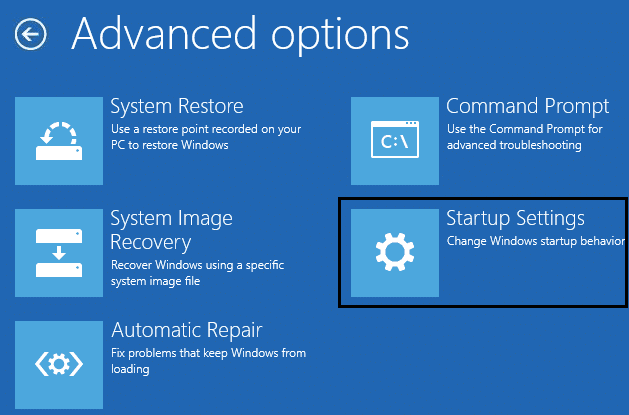
2. ახლა, გაშვების პარამეტრებიდან, დააწკაპუნეთ გადატვირთვის ღილაკი ძირში.

3. Windows 10-ის გადატვირთვის შემდეგ დააჭირეთ F8-ს, რომ აირჩიოთ “გამორთეთ ადრეული გაშვების საწინააღმდეგო მავნე პროგრამა“.
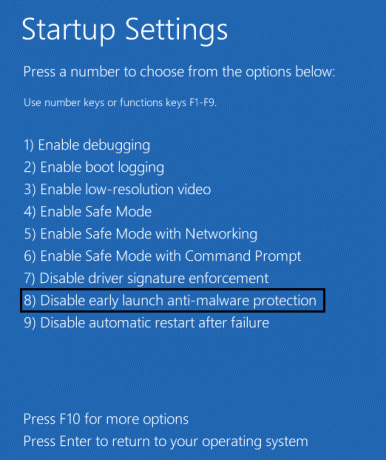
4. ნახეთ, შეძლებთ თუ არა winload.efi-ს გამოტოვებული ან დაზიანებული შეცდომის გამოსწორება.
მეთოდი 7: დააყენეთ ჩატვირთვის სწორი რიგი
1. როდესაც თქვენი კომპიუტერი ჩაირთვება (ჩატვირთვის ან შეცდომის ეკრანის დაწყებამდე), განმეორებით დააჭირეთ ღილაკს Delete ან F1 ან F2 (დამოკიდებულია თქვენი კომპიუტერის მწარმოებლის მიხედვით). შედით BIOS კონფიგურაციაში.

2. როგორც კი BIOS-ის დაყენებაში მოხვდებით, აირჩიეთ ჩატვირთვის ჩანართი პარამეტრების სიიდან.

3. ახლა დარწმუნდით, რომ კომპიუტერი მყარი დისკი ან SSD ჩატვირთვის წესრიგში დაყენებულია, როგორც მთავარი პრიორიტეტი. თუ არა, გამოიყენეთ ზემოთ ან ქვემოთ ისრიანი ღილაკები მყარი დისკის ზედა ნაწილში დასაყენებლად, რაც ნიშნავს, რომ კომპიუტერი ჯერ მისგან ჩაიტვირთება და არა სხვა წყაროდან.
4. ბოლოს დააჭირეთ F10 ამ ცვლილების შესანახად და გასასვლელად.
რეკომენდებულია:
- როგორ შევცვალოთ მაუსის მაჩვენებელი Windows 10-ში
- შეასწორეთ Searchindexer.exe CPU-ს მაღალი გამოყენება
- როგორ გამორთოთ მონაცემთა აღრიცხვა Windows 10-ზე
- როგორ ჩართოთ AHCI რეჟიმი Windows 10-ში
ეს არის ის, რაც თქვენ წარმატებით გაქვთ შეასწორეთ winload.efi გამოტოვებული ან დაზიანებული შეცდომა მაგრამ თუ ჯერ კიდევ გაქვთ რაიმე შეკითხვა ამ პოსტთან დაკავშირებით, მოგერიდებათ დაუსვათ ისინი კომენტარების განყოფილებაში.


